Ujistěte se, že jsou vaše verze OS a Office kompatibilní
- Zkoušeli jste sáhnout po nějaké funkci v Excelu, ale na panelu nástrojů nápadně chyběla?
- Pokud ano, možná používáte zastaralou verzi Microsoft Office nebo vaše verze operačního systému není kompatibilní s touto funkcí.
- Nejjednodušší způsob, jak to vyřešit, je aktualizovat operační systém i sadu Microsoft Office, abyste si mohli užívat nejnovější funkce.

XINSTALUJTE KLIKNUTÍM NA STAŽENÍ SOUBORU
Fortect je nástroj pro opravu systému, který dokáže prohledat váš kompletní systém, zda neobsahuje poškozené nebo chybějící soubory OS a automaticky je nahradit funkčními verzemi z jeho úložiště.
Zvyšte výkon svého počítače ve třech jednoduchých krocích:
- Stáhněte a nainstalujte Fortect na vašem PC.
- Spusťte nástroj a Spusťte skenování
- Klikněte pravým tlačítkem na Opravita opravte jej během několika minut.
- 0 čtenáři si již tento měsíc Fortect stáhli
Vynikat má na panelu nástrojů mnoho funkcí, které vám umožňují provádět spoustu operací. Funkce je spousta, takže někteří uživatelé si nemusí všimnout, že některé chybí. U jiných se však některé funkce, jako je typ dat skladu, nemusí na panelu nástrojů zobrazovat.
Excel není nováčkem v chybách, jako např Toolbar je také známý tím, že mizí občas. Pokud však tuto funkci zoufale potřebujete použít, budete potřebovat rychlou opravu, a zde je návod, jak přichází tento článek.
Proč se nezobrazuje datový typ akcií Excel?
Pokud vás zajímá, proč se nezobrazuje váš typ akcií Excel, níže jsou některé možné důvody:
- Starší verze – K tomu může dojít, pokud používáte sešit vytvořený ve starší verzi Excelu. Možná zjistíte, že datové typy nejsou v Excelu 2016, ale jsou v novějších verzích.
- Doplňky – Problém může také nastat, pokud jste nedávno nainstalovali doplněk, který mění způsob zobrazení datového typu skladu.
- Selhání aplikace – Někdy jsou aplikace náchylné k selhání, zejména po nedávné aktualizaci.
- servery společnosti Microsoft – Většina produktů společnosti Microsoft se musí dostat na server, aby načetly všechny funkce. Pokud je problém s jejich dosažením, nemusí se zobrazovat váš typ akcií Excel.
- Předplatné vypršelo – K používání produktů Office potřebujete předplatné Microsoft 365. Pokud platnost vaší vypršela, nemusíte mít přístup ke všem funkcím.
- Přerušené spojení – Pokud máte problémy s připojením k síti, Excel bude mít potíže s připojením k serverům Microsoft, a proto nemůže načíst soubory.
- Nekompatibilní data – Je také možné, že data, která se pokoušíte zadat do tabulky, nejsou kompatibilní s datovým typem akcií Excel.
Co mohu dělat, když se nezobrazuje datový typ akcií Excel?
Doporučujeme vám zkontrolovat následující a ujistit se, že jsou na svém místě, než vyzkoušíte jakékoli pokročilé řešení problémů:
- Ujistěte se, že vaše předplatné Microsoft 365 je aktuální.
- Zkontrolujte připojení k internetu a zajistit, aby byly vaše rychlosti optimální.
- Ověřte si to servery společnosti Microsoft běží.
- Ujistěte se, že používáte verzi Excelu, která je kompatibilní s vaší verzí Windows.
- Zkontrolujte, zda v počítači nemáte nainstalovaných více verzí sady Microsoft Office.
- Nakonec restartujte počítač, abyste vymazali všechny dočasné soubory, které mohou bránit zobrazení typu dat akcií.
1. Spusťte Excel v nouzovém režimu
- Klikněte na Vyhledávání na hlavním panelu, zadejte Vynikat, poté na něj klikněte pravým tlačítkem a vyberte Otevřít umístění souboru.
- Stiskněte a podržte Ctrl a poklepejte na Vynikat spustitelný soubor.

- Klikněte Ano když se zobrazí výzva, zda chcete otevřít Excel v Nouzový režim.

2. Použijte VPN
Tip odborníka:
SPONZOROVÁNO
Některé problémy s PC je těžké řešit, zejména pokud jde o chybějící nebo poškozené systémové soubory a úložiště vašeho Windows.
Ujistěte se, že používáte vyhrazený nástroj, jako je např Fortect, který naskenuje a nahradí vaše poškozené soubory jejich čerstvými verzemi ze svého úložiště.
Uživatelům, kteří se mohou nacházet v oblastech s geografickým omezením, vám může použití VPN pomoci obejít internetová omezení, která mohou vašemu Excelu bránit v přístupu k serverům Microsoft.
Podívejte se na naše skvělá doporučení pro VPN, které mohou obejít jakákoli omezení umístění.
3. Zakázat doplňky aplikace Excel
- Zahájení Vynikata klikněte na Soubor Jídelní lístek.

- Klikněte na Vícea poté vyberte Možnosti z rozbalovací nabídky.
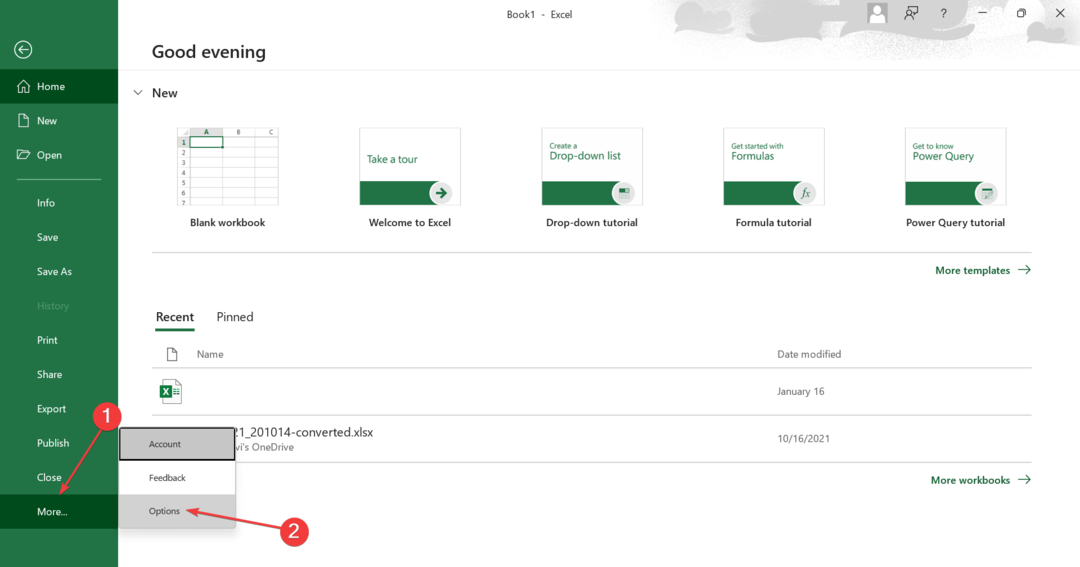
- Přejít na Doplňky kartu a s Doplňky aplikace Excel vybrané v Spravovat rozbalovací nabídky, klikněte na Jít.
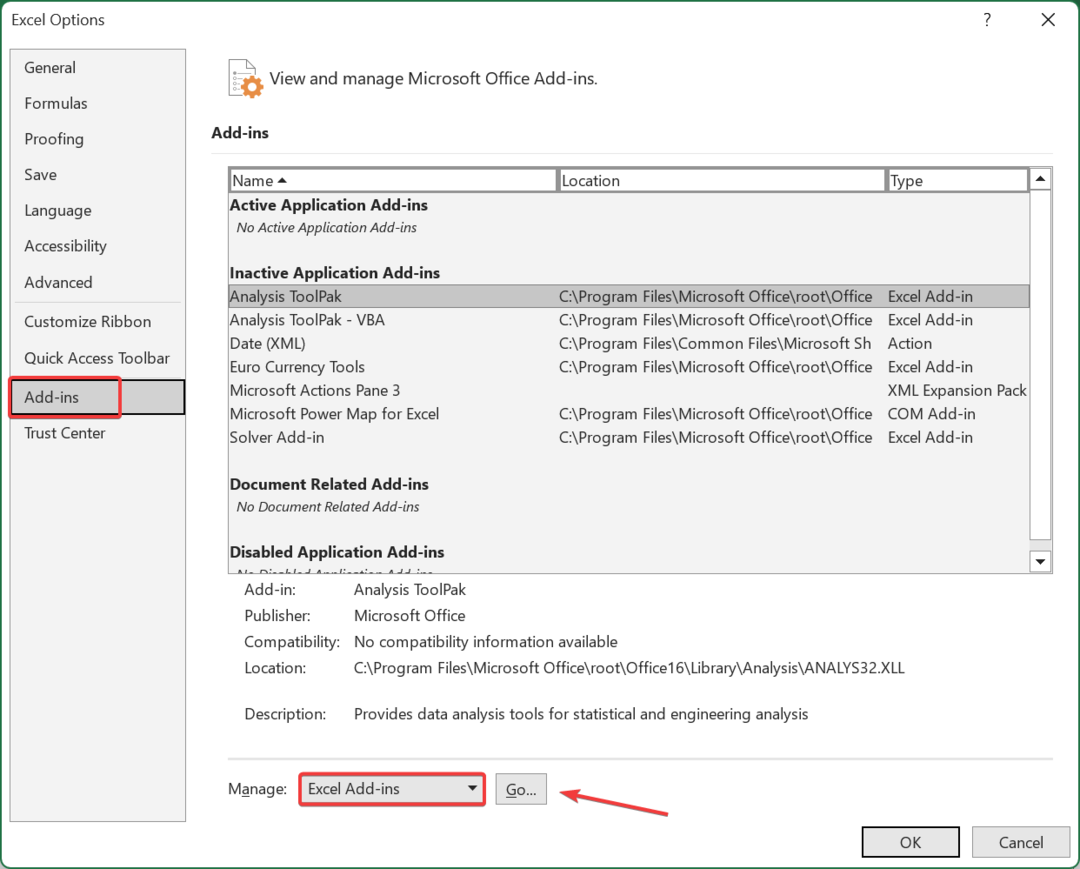
- Nyní zrušte zaškrtnutí všech zde uvedených doplňků a klikněte OK pro uložení změn.
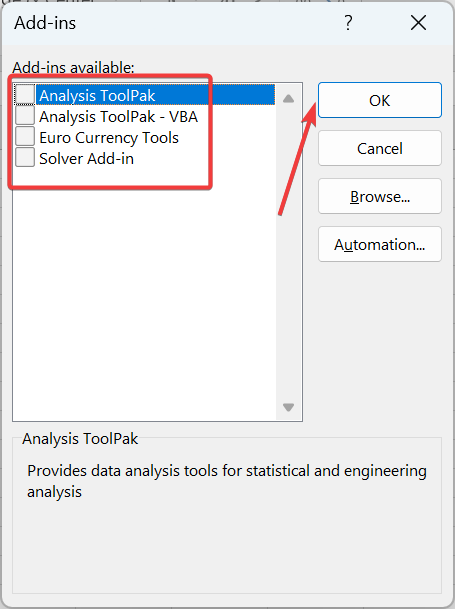
- Znovu přejděte na Doplňky kartu, vyberte Doplňky COM z rozbalovací nabídky a klikněte na Jít.
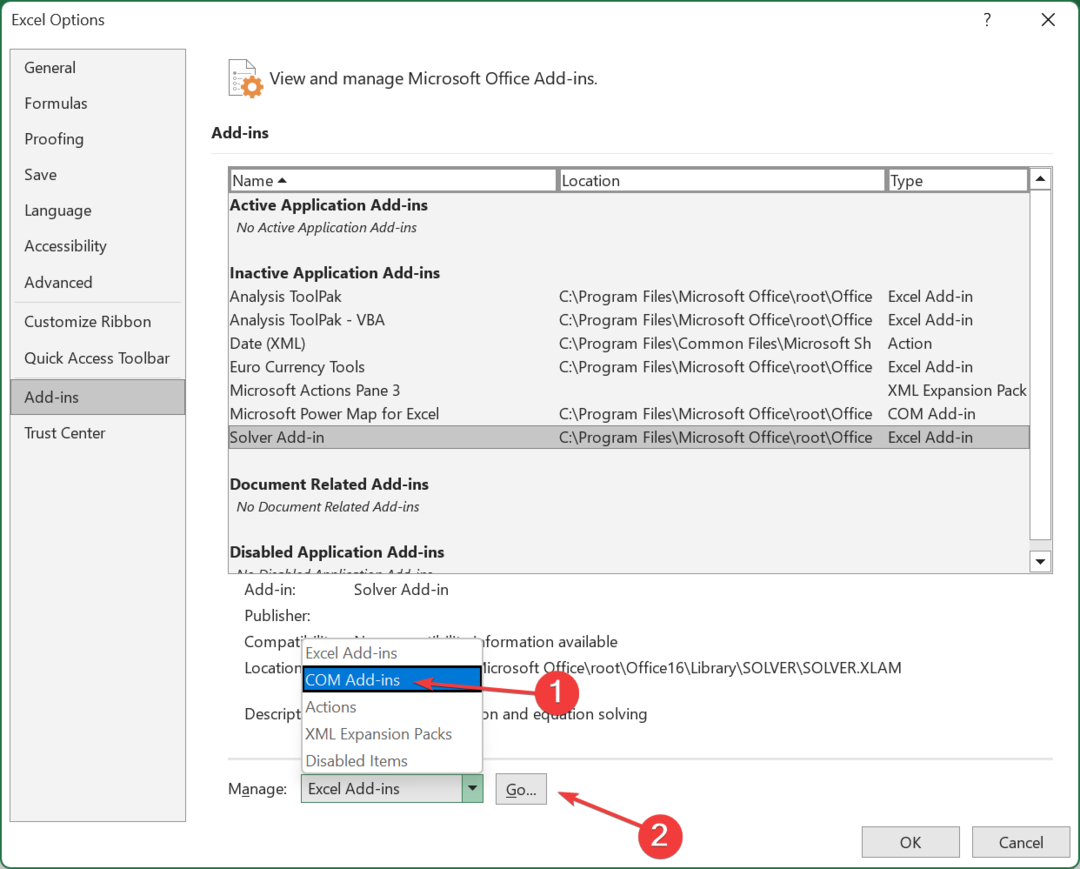
- Vraťte se a deaktivujte všechny zbývající doplňky.
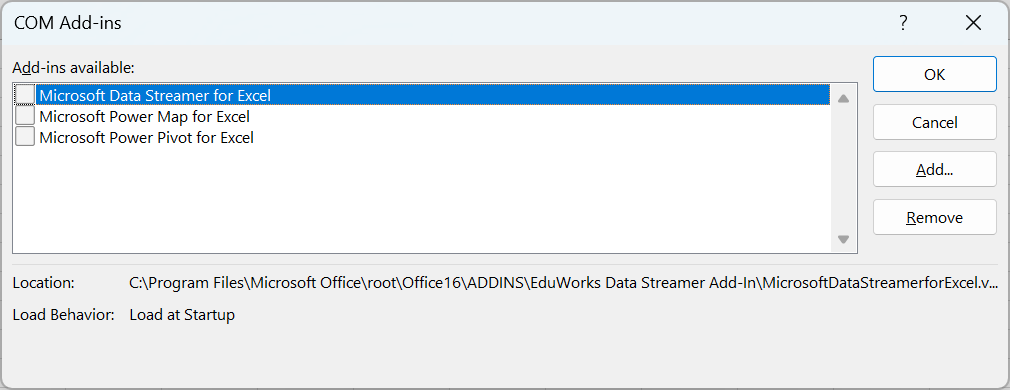
4. Oprava Microsoft Office
- Klepněte pravým tlačítkem myši na Nabídka Start ikonu a klikněte na Nastavení.

- Typ Kontrolní panel do vyhledávacího pole a klikněte OTEVŘENO.

- Jít do Programy a vyberte Odinstalujte program.

- Nyní klikněte Microsoft Office a vyberte Změna.

- Nakonec klikněte Online opravaa poté vyberte Opravit.

- Případně můžete kliknout na Windows Nastavení, vyberte aplikace, pak klikněte na Aplikace a funkce.

- Lokalizovat Microsoft Excel/Office, klikněte na tři elipsy a vyberte Pokročilé možnosti.

- Dále klikněte na Opravit.

- Po dokončení procesu opravy restartujte počítač a zkontrolujte, zda problém přetrvává nebo ne.
- Excel běží pomalu? 4 rychlé způsoby, jak to urychlit
- Při ukládání byly zjištěny chyby [Průvodce opravami aplikace Excel]
- Excel se neposouvá plynule: Opravte to v 5 jednoduchých krocích
- Chyba doby běhu 1004: 3 způsoby, jak ji opravit
5. Přeinstalujte Microsoft Office
- Udeř Nabídka Start ikona, typ Kontrolní panel do vyhledávacího pole a klikněte na OTEVŘENO.

- Klikněte na Odinstalujte program pod Programy.

- Nalézt Microsoft Office a klikněte Odinstalovat. Pokud existuje více než jedna kopie, pokračujte v jejich odinstalaci.

- Stáhnout Office a dokončete instalaci podle pokynů na obrazovce.
Odinstalujte také všechny ostatní verze sady Microsoft Office a vyčistěte veškerý zbývající software. Jinde můžete najít potíže s procházením Excelu. Pokud ano, podívejte se na náš průvodce, jak obnovit plynulé rolování.
Když jste stále tady, zjistěte proč Excel se otevře pouze v nouzovém režimu a co s tím dělat.
V případě dalších dotazů zanechte komentář níže.
Stále dochází k problémům?
SPONZOROVÁNO
Pokud výše uvedené návrhy váš problém nevyřešily, váš počítač může zaznamenat závažnější potíže se systémem Windows. Doporučujeme zvolit řešení typu „vše v jednom“. Fortect efektivně řešit problémy. Po instalaci stačí kliknout na Zobrazit a opravit a poté stiskněte Spusťte opravu.

![Runtime chyba 438: Objekt nepodporuje vlastnost [Oprava]](/f/24b48db61b3a2f05861a7bd368b61311.png?width=300&height=460)
![Runtime Error 3706: Poskytovatel nelze nalézt [Oprava]](/f/8b7b41882535350105cef447507f58b4.png?width=300&height=460)